Содержание
- 2. Назначение MathCAD MathCAD является математическим редактором, позволяющим проводить разнообразные научные и инженерные расчеты, от элементарной арифметики
- 3. Mathcad - система компьютерной алгебры из класса систем автоматизированного проектирования, ориентированная на подготовку интерактивных документов с
- 4. принцип WYSIWYG MathCAD построен в соответствии с принципом WYSIWYG ("What You See Is What You Get"
- 5. В состав MathCAD входят несколько интегрированных между собой компонентов: - редактор для ввода и редактирования текста
- 6. Возможности MathCAD MathCAD предоставляет широкий спектр возможностей: Решение дифференциальных уравнений, в том числе и численными методами
- 7. Интерфейс MathCAD MathCAD 11 имеет стандартный интерфейс приложений Windows: окно, строка меню, панели инструментов, рабочая область,
- 8. Наборные математические панели инструментов. Многие функции и операции, которые вставляются в документ с помощью наборных математических
- 9. При запуске отображаются панели инструментов Стандартная, Форматирование и Математика (Math). Панель Math предназначена для вызова на
- 10. Курсор ввода Курсор ввода имеет вид небольшого крестика красного цвета. С его помощью отмечается незаполненное место
- 11. Пакет MathCAD является средой для работы с числами, текстами, формулами и графиками. Он предназначен для выполнения
- 12. Особенности пакета MathCAD: Везде используется привычный (для математиков) способ записи уравнений, математических операций, графиков. Не существует
- 13. Особенности пакета MathCAD: Вычислительные алгоритмы имеют модульную структуру. Если какие-то возможности не нужны (комплексная арифметика, матричные
- 14. Управление документами Создание нового документа, открытие существующего документа и сохранение документа осуществляется стандартными способами приложений Windows.
- 15. Ввод текста. Области и меню Чтобы ввести текст, нужно щелкнуть в свободном месте и выполнить пункт
- 16. Алфавит входного языка Math CAD Алфавит входного языка системы определяет совокупность символов и слов, которые используются
- 17. Ввод и редактирование формул Элементы интерфейса редактора MathCAD − Курсор —находится внутри документа в одном из
- 18. Курсоры и местозаполнители, относящиеся к редактированию формул, представлены на рис. 3. При вводе математического выражения в
- 19. Перемещение линий ввода внутри формул При создании и редактировании формул пробел предназначен для выделения различных частей
- 20. Математические выражения в MathCAD набираются не так, как в текстовом процессоре. В документе доступны: − латинские
- 21. Наиболее часто употребляемые операторы сгруппированы на панели Calculator (Калькулятор); − имена функций вводятся либо с клавиатуры,
- 22. Определение переменных Чтобы определить переменную, достаточно ввести ее имя и присвоить ей некоторое значение с помощью
- 23. Рис. 5. Результат ввода оператора присваивания Результат имеет вид x := 10. Рис. 5. Результат ввода
- 24. Определение дискретного аргумента Для организации циклических вычислений в MathCAD существует специальный тип переменных дискретный аргумент (ДА).
- 25. Определение функции Использование функций целесообразно в тех случаях, когда одна и та же формула применяется к
- 26. Встроенные функции Суммы, произведения, интегралы Для вычисления суммы одновременно нажать три клавиши «ctrl» «shift» «4» Появится
- 28. Скачать презентацию



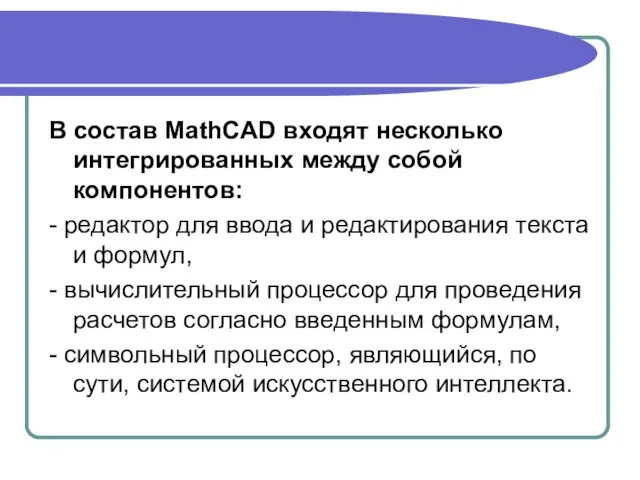

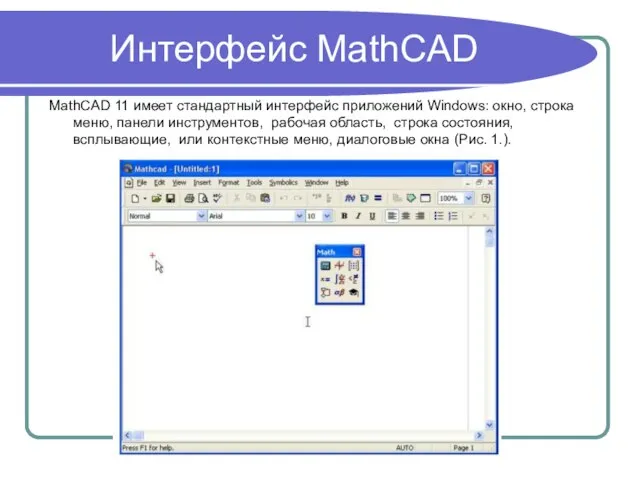

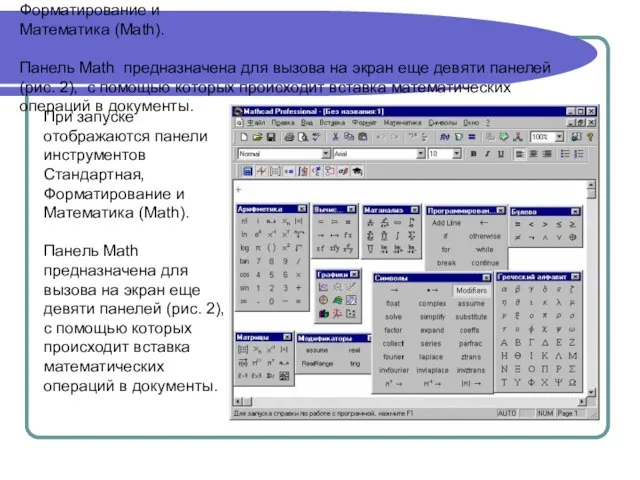
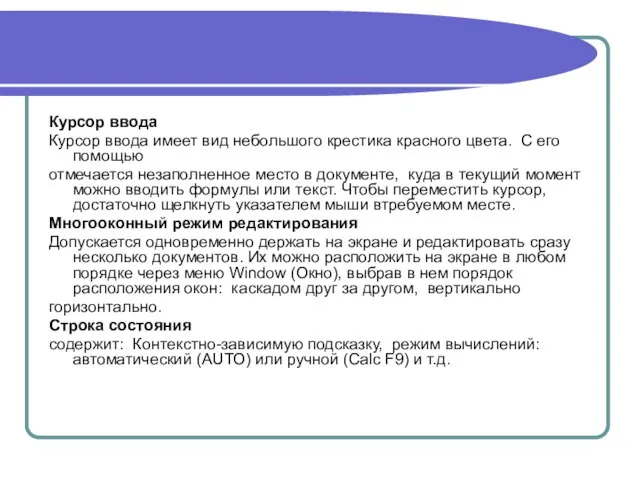
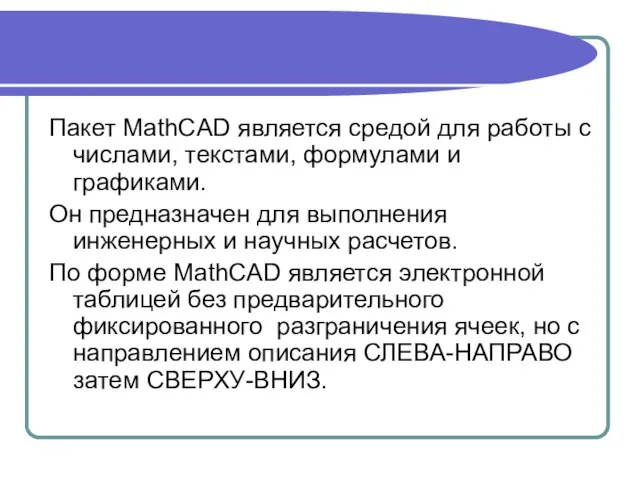


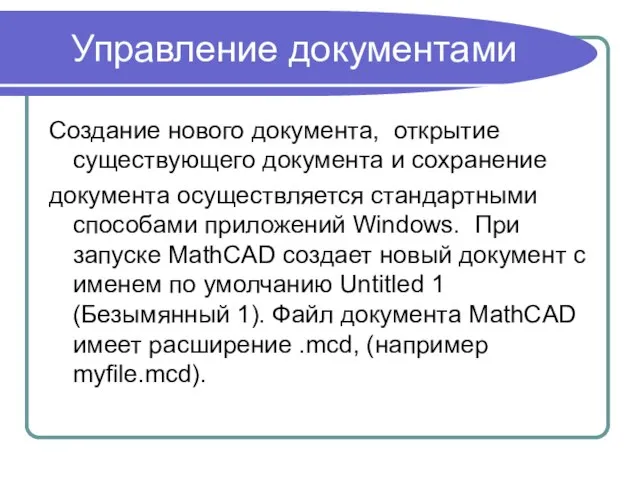



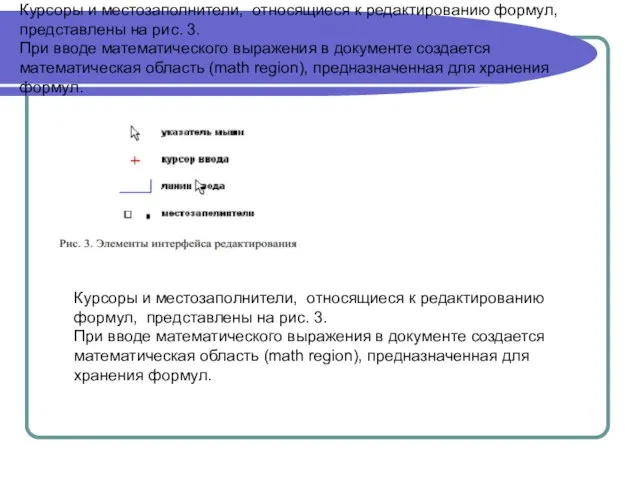

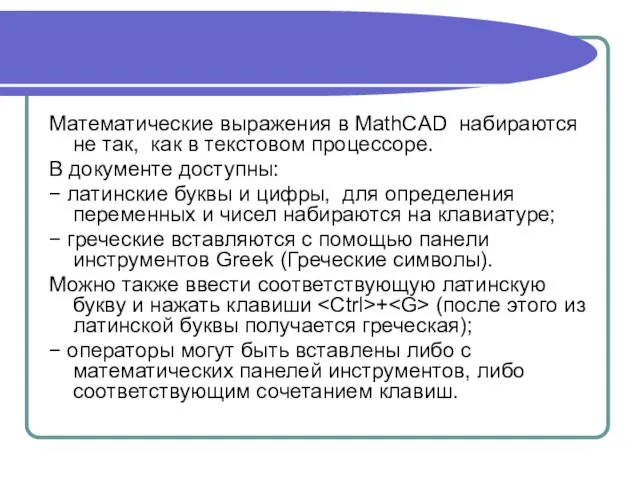
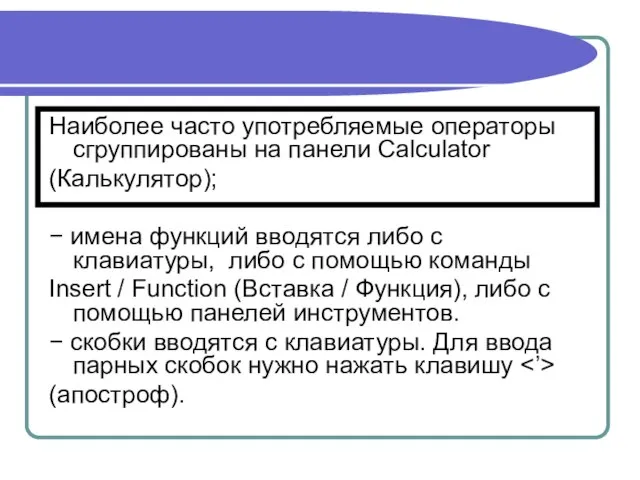

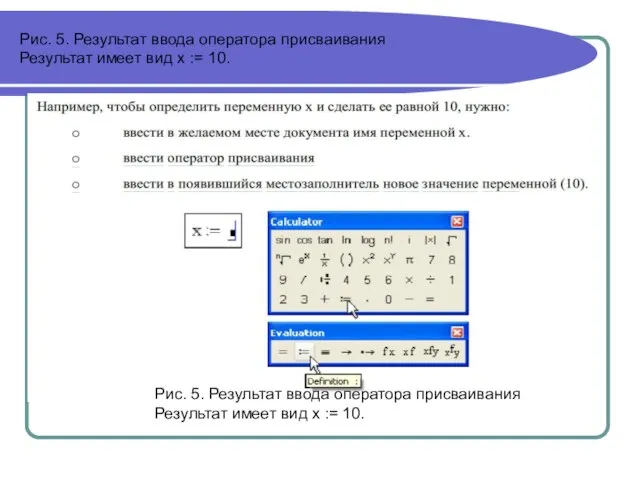

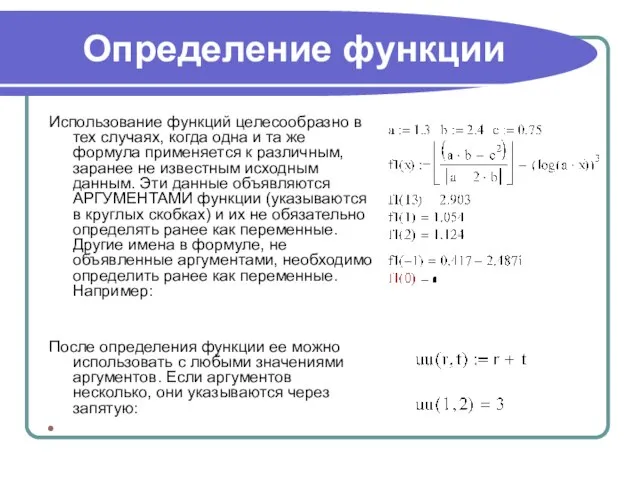

 Типология и функции карикатуры в прессе
Типология и функции карикатуры в прессе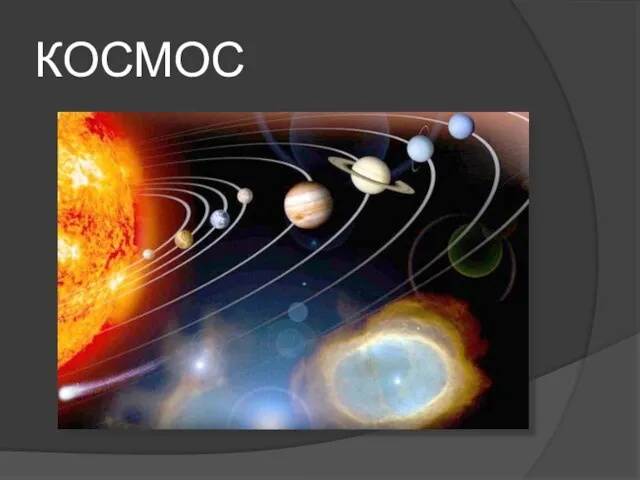 КОСМОС
КОСМОС Модель построения образовательного процесса в системе Монтессори по освоению образовательной области «Художественное творчеств
Модель построения образовательного процесса в системе Монтессори по освоению образовательной области «Художественное творчеств Научные достижения кафедры ТОПП НГТУ
Научные достижения кафедры ТОПП НГТУ МЕГА
МЕГА Растрова графіка
Растрова графіка Социальные аспекты накопительного страхования жизни Председатель Правления Общественного Движения «За сбережение народа» Андре
Социальные аспекты накопительного страхования жизни Председатель Правления Общественного Движения «За сбережение народа» Андре ФК «Спартак»
ФК «Спартак» Виды нарушений антидопинговых правил. Правовые последствия
Виды нарушений антидопинговых правил. Правовые последствия Александр Сергеевич Пушкин
Александр Сергеевич Пушкин Hometown
Hometown 2012 г. Управление образования администрации ЗАТО Александровск Муниципальное бюджетное дошкольное образовательное учреждение «Д
2012 г. Управление образования администрации ЗАТО Александровск Муниципальное бюджетное дошкольное образовательное учреждение «Д Философский и художественный смысл архитектуры
Философский и художественный смысл архитектуры ВЫРАЩИВАНИЕ ПЛЕСЕНИ
ВЫРАЩИВАНИЕ ПЛЕСЕНИ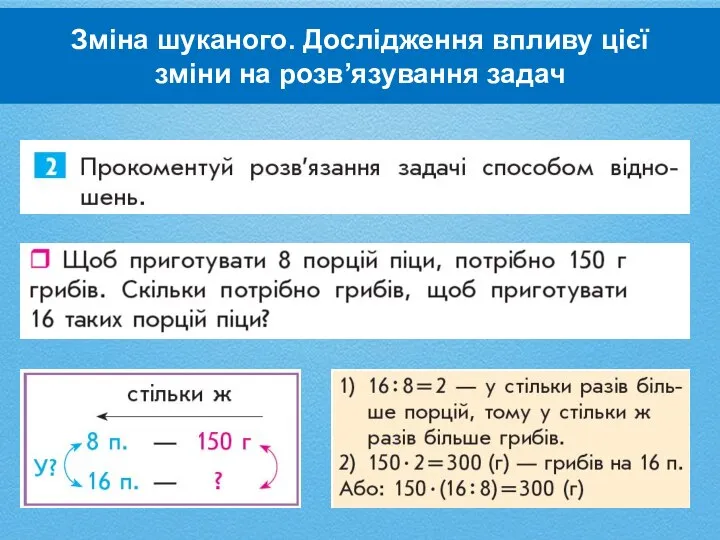 7131-prezentatsya-do-temi
7131-prezentatsya-do-temi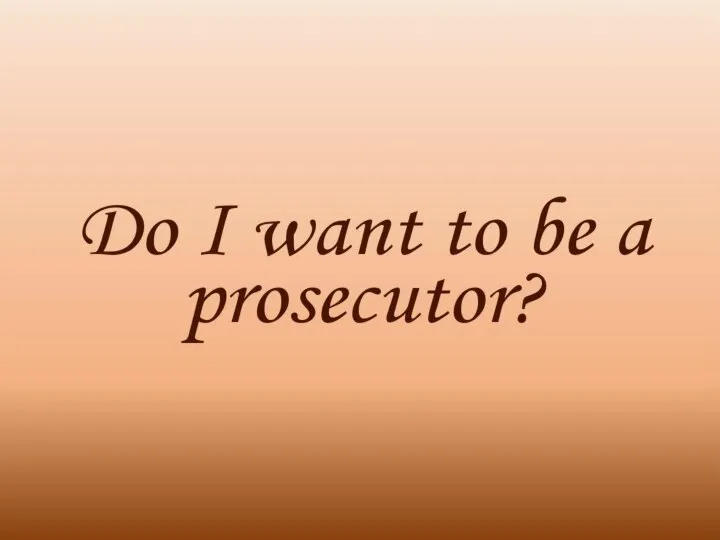 Official appointed
Official appointed самоуправление
самоуправление Обеспечение личной безопасности в повседневной жизни
Обеспечение личной безопасности в повседневной жизни К вопросу о фазовом переходе парамагнетик-спиновое стекло в модели Изинга
К вопросу о фазовом переходе парамагнетик-спиновое стекло в модели Изинга Преддипломная практика(стажировка)
Преддипломная практика(стажировка)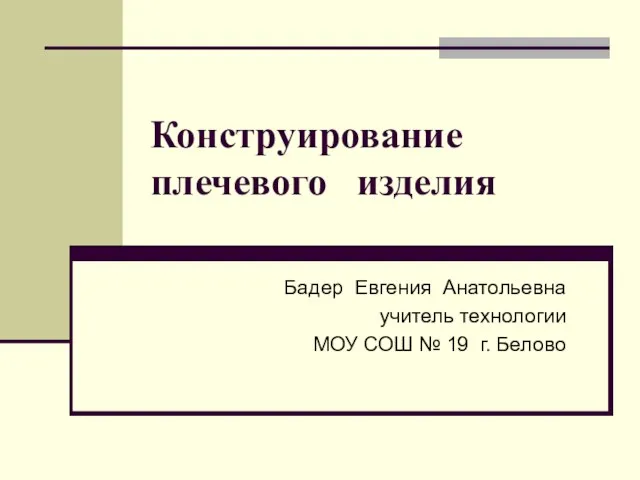 Конструирование плечевого изделия
Конструирование плечевого изделия Экспрессионизм в живописи
Экспрессионизм в живописи Презентация на тему ПЕРСПЕКТИВЫ РАЗВИТИЯ РОССИЙСКОГО РЫНКА ПИЛОМАТЕРИАЛОВ
Презентация на тему ПЕРСПЕКТИВЫ РАЗВИТИЯ РОССИЙСКОГО РЫНКА ПИЛОМАТЕРИАЛОВ  Информация и информационные процессы
Информация и информационные процессы Вес тела
Вес тела MA RESEARCH ACTIVITIES/RESEARCH PROJECT
MA RESEARCH ACTIVITIES/RESEARCH PROJECT  Соцветия
Соцветия Преступления против государственной власти, интересов государственной службы. Тема №27
Преступления против государственной власти, интересов государственной службы. Тема №27